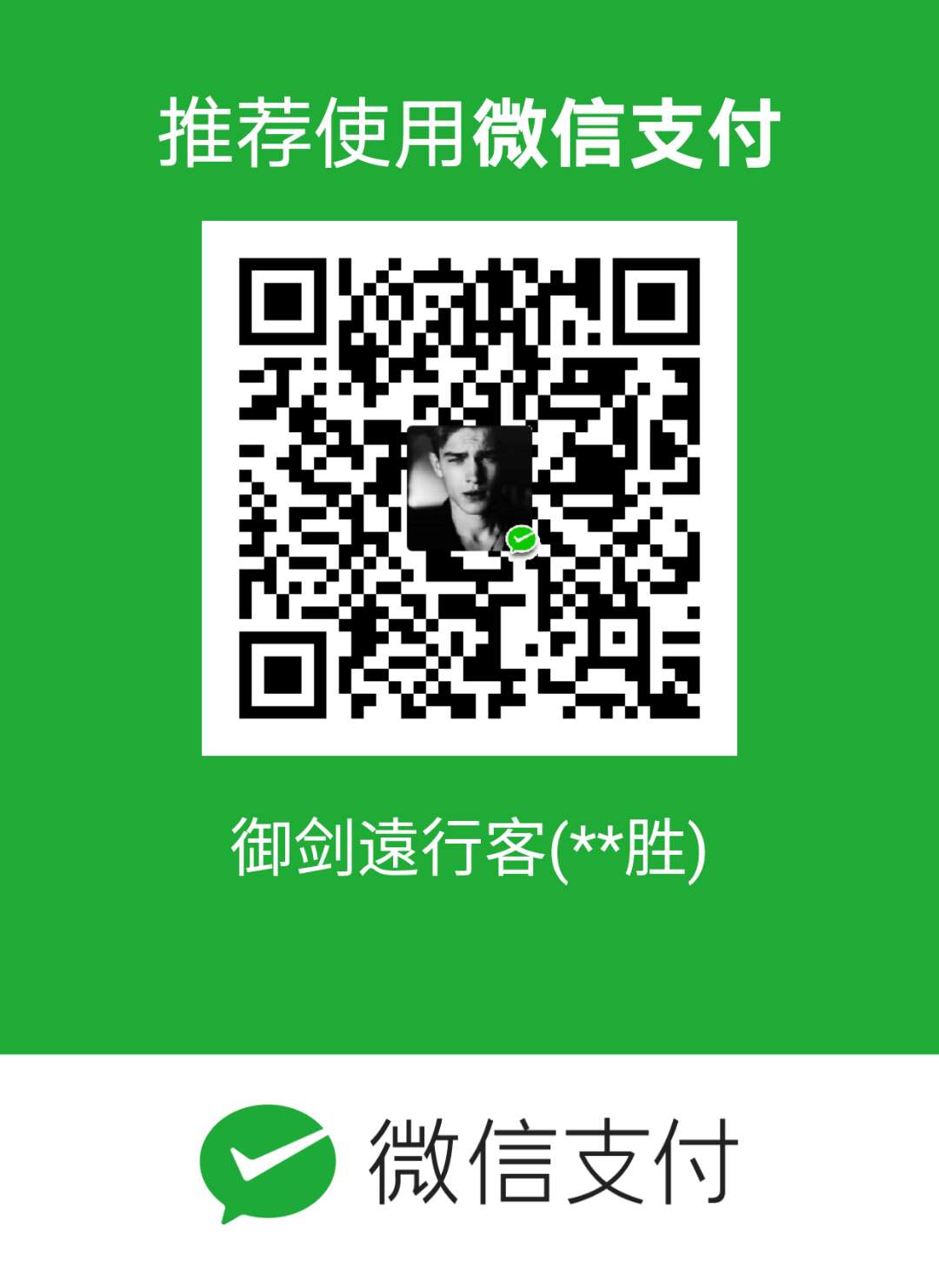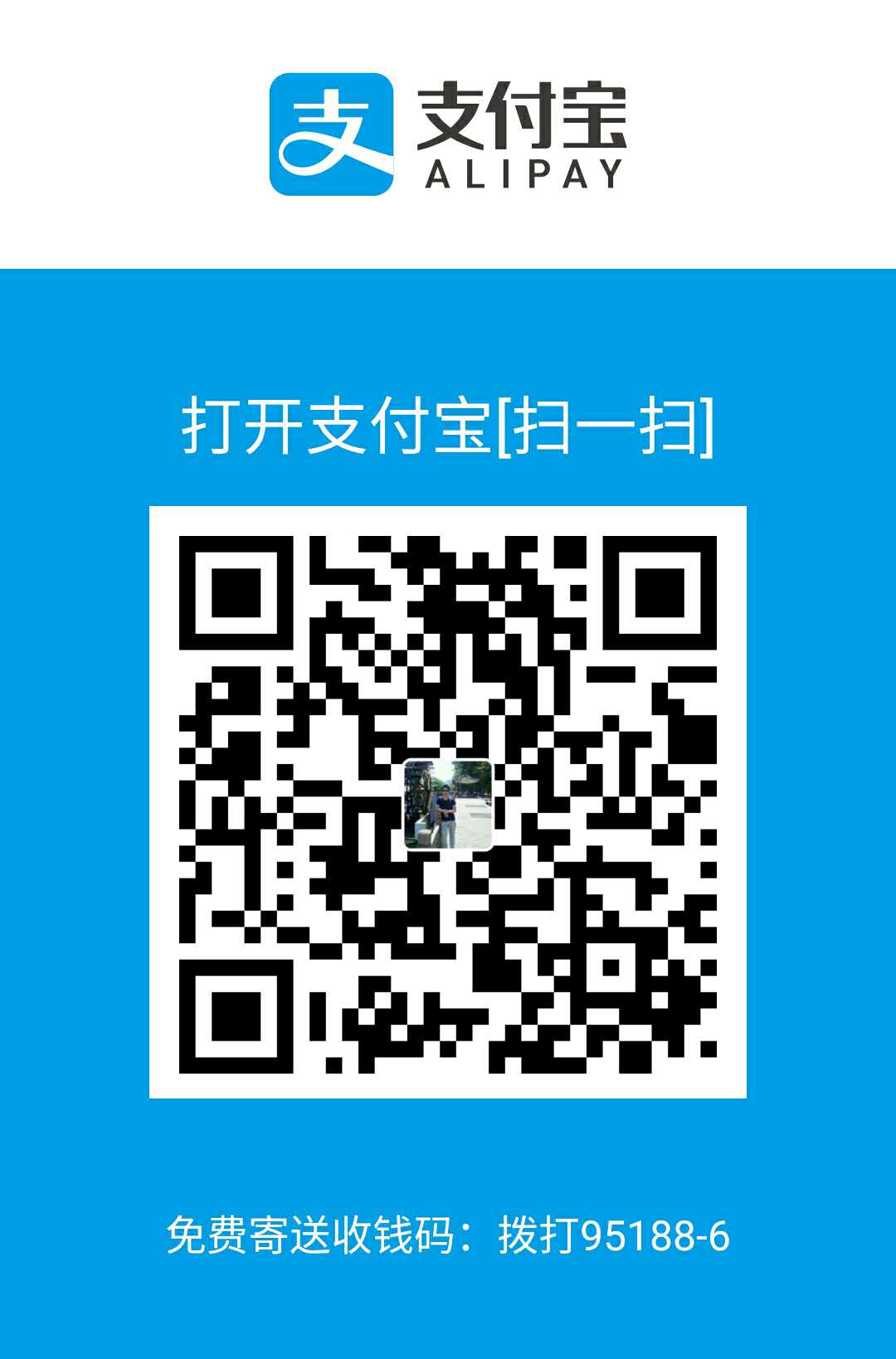Git基础操作内容,包括如何获取Git仓库,查看、提交、撤销、打标签等等常规操作
学习目标
在学习完本章之后,你应该能够配置并初始化一个仓库(repository)、开始或停止跟踪(track)文件、暂存(stage)或提交(commit)更改。 本章也将向你演示如何配置 Git 来忽略指定的文件和文件模式、如何迅速而简单地撤销错误操作、如何浏览你的项目的历史版本以及不同提交(commits)间的差异、如何向你的远程仓库推送(push)以及如何从你的远程仓库拉取(pull)文件。
Getting a Git Repository 获取Git仓库
两种方式:
1、在现有项目或目录下导入所有文件到 Git 中
2、从一个服务器克隆一个现有的 Git 仓库
在现有目录中初始化仓库
场景:对现有的项目进行管理
1 | $ git init |
git init 将创建一个.git的子目录,里面含有初始化git仓库中所有的必须文件,这些文件是Git仓库的骨干。
克隆现有的仓库
场景:想为某个开源项目贡献自己的一份力,新入职一家新公司,需要熟悉公司项目代码等等
1 | $ git clone https://github.com/libgit2/libgit2 |
注:Git支持多种数据传输协议,例如:https:// git:// ssh传输协议等
Recording Changes to the Repository 记录每次更新到仓库
使用Git时文件的生命周期如下: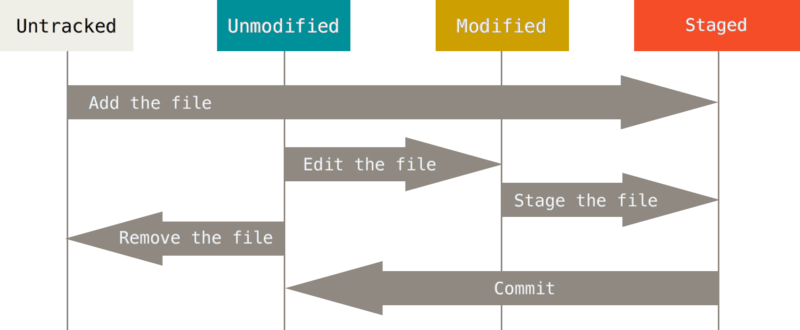
检查当前文件状态
1 | $ git status |
这说明目前的工作目录很干净,所有已跟踪文件在上次提交后都未被更改过。此外,上面的信息还表明,当前目录下没有出现任何处于未跟踪状态的新文件,否则 Git 会在这里列出来。 最后,该命令还显示了当前所在分支,并告诉你这个分支同远程服务器上对应的分支没有偏离。 现在,分支名是 “master”,这是默认的分支名。
在项目下新建README文件,查看相关操作
1 | $ echo 'My Project' > README |
在状态报告中可以看到新建的 README 文件出现在 Untracked files 下面。 未跟踪的文件意味着 Git 在之前的快照(提交)中没有这些文件;Git 不会自动将之纳入跟踪范围,除非你明明白白地告诉它“我需要跟踪该文件”, 这样的处理让你不必担心将生成的二进制文件或其它不想被跟踪的文件包含进来。 不过现在的例子中,我们确实想要跟踪管理 README 这个文件。
跟踪新文件
1 | $ git add README |
暂存已修改文件
现在我们来修改一个已被跟踪的文件。 如果你修改了一个名为 CONTRIBUTING.md 的已被跟踪的文件,然后运行 git status 命令,会看到下面内容:
1 | $ git status |
文件 CONTRIBUTING.md 出现在 Changes not staged for commit 这行下面,说明已跟踪文件的内容发生了变化,但还没有放到暂存区。 要暂存这次更新,需要运行 git add 命令。 这是个多功能命令:可以用它开始跟踪新文件,或者把已跟踪的文件放到暂存区,还能用于合并时把有冲突的文件标记为已解决状态等。 将这个命令理解为“添加内容到下一次提交中”而不是“将一个文件添加到项目中”要更加合适。 现在让我们运行 git add 将”CONTRIBUTING.md”放到暂存区,然后再看看 git status 的输出:
1 | $ git add CONTRIBUTING.md |
现在两个文件都已暂存,下次提交时就会一并记录到仓库。 假设此时,你想要在 CONTRIBUTING.md 里再加条注释, 重新编辑存盘后,准备好提交。 不过且慢,再运行 git status 看看:
1 | $ vim CONTRIBUTING.md |
怎么回事? 现在 CONTRIBUTING.md 文件同时出现在暂存区和非暂存区。 这怎么可能呢? 好吧,实际上 Git 只不过暂存了你运行 git add 命令时的版本, 如果你现在提交,CONTRIBUTING.md 的版本是你最后一次运行 git add 命令时的那个版本,而不是你运行 git commit 时,在工作目录中的当前版本。 所以,运行了 git add 之后又作了修订的文件,需要重新运行 git add 把最新版本重新暂存起来:
1 | $ git add CONTRIBUTING.md |
状态简览
git status 命令的输出十分详细,但其用语有些繁琐。 如果你使用 git status -s 命令或 git status –short 命令,你将得到一种更为紧凑的格式输出。 运行 git status -s ,状态报告输出如下:
1 | $ git status -s |
新添加的未跟踪文件前面有 ?? 标记,新添加到暂存区中的文件前面有 A 标记,修改过的文件前面有 M 标记。 你可能注意到了 M 有两个可以出现的位置,出现在右边的 M 表示该文件被修改了但是还没放入暂存区,出现在靠左边的 M 表示该文件被修改了并放入了暂存区。 例如,上面的状态报告显示: README 文件在工作区被修改了但是还没有将修改后的文件放入暂存区,lib/simplegit.rb 文件被修改了并将修改后的文件放入了暂存区。 而 Rakefile 在工作区被修改并提交到暂存区后又在工作区中被修改了,所以在暂存区和工作区都有该文件被修改了的记录。
忽略文件
一般我们总会有些文件无需纳入 Git 的管理,也不希望它们总出现在未跟踪文件列表。 通常都是些自动生成的文件,比如日志文件,或者编译过程中创建的临时文件等。 在这种情况下,我们可以创建一个名为 .gitignore 的文件,列出要忽略的文件模式。 来看一个实际的例子:
1 | $ cat .gitignore |
第一行告诉 Git 忽略所有以 .o 或 .a 结尾的文件。一般这类对象文件和存档文件都是编译过程中出现的。 第二行告诉 Git 忽略所有以波浪符(~)结尾的文件,许多文本编辑软件(比如 Emacs)都用这样的文件名保存副本。 此外,你可能还需要忽略 log,tmp 或者 pid 目录,以及自动生成的文档等等。 要养成一开始就设置好 .gitignore 文件的习惯,以免将来误提交这类无用的文件。
文件 .gitignore 的格式规范如下:
- 所有空行或者以 # 开头的行都会被 Git 忽略。
- 可以使用标准的 glob 模式匹配。
- 匹配模式可以以(/)开头防止递归。
- 匹配模式可以以(/)结尾指定目录。
- 要忽略指定模式以外的文件或目录,可以在模式前加上惊叹号(!)取反。
所谓的 glob 模式是指 shell 所使用的简化了的正则表达式。 星号()匹配零个或多个任意字符;[abc] 匹配任何一个列在方括号中的字符(这个例子要么匹配一个 a,要么匹配一个 b,要么匹配一个 c);问号(?)只匹配一个任意字符;如果在方括号中使用短划线分隔两个字符,表示所有在这两个字符范围内的都可以匹配(比如 [0-9] 表示匹配所有 0 到 9 的数字)。 使用两个星号() 表示匹配任意中间目录,比如a/**/z可以匹配 a/z, a/b/z 或a/b/c/z等。
我们再看一个 .gitignore 文件的例子:1
2
3
4
5
6
7
8
9
10
11
12# no .a files
*.a
# but do track lib.a, even though you're ignoring .a files above
!lib.a
# only ignore the TODO file in the current directory, not subdir/TODO
/TODO
# ignore all files in the build/ directory
build/
# ignore doc/notes.txt, but not doc/server/arch.txt
doc/*.txt
# ignore all .pdf files in the doc/ directory
doc/**/*.pdf
查看已暂存和未暂存的修改
1 | $ git diff |
提交更新
现在的暂存区域已经准备妥当可以提交了。 在此之前,请一定要确认还有什么修改过的或新建的文件还没有 git add 过,否则提交的时候不会记录这些还没暂存起来的变化。 这些修改过的文件只保留在本地磁盘。 所以,每次准备提交前,先用 git status 看下,是不是都已暂存起来了, 然后再运行提交命令 git commit:
1 | $ git commit |
这种方式会启动文本编辑器以便输入本次提交的说明。 (默认会启用 shell 的环境变量 $EDITOR 所指定的软件,一般都是 vim 或 emacs。当然也可以按照 起步 介绍的方式,使用 git config –global core.editor 命令设定你喜欢的编辑软件。)
编辑器会显示类似下面的文本信息(本例选用 Vim 的屏显方式展示):
1 | # Please enter the commit message for your changes. Lines starting |
可以看到,默认的提交消息包含最后一次运行 git status 的输出,放在注释行里,另外开头还有一空行,供你输入提交说明。 你完全可以去掉这些注释行,不过留着也没关系,多少能帮你回想起这次更新的内容有哪些。 (如果想要更详细的对修改了哪些内容的提示,可以用 -v 选项,这会将你所做的改变的 diff 输出放到编辑器中从而使你知道本次提交具体做了哪些修改。) 退出编辑器时,Git 会丢掉注释行,用你输入提交附带信息生成一次提交。
另外,你也可以在 commit 命令后添加 -m 选项,将提交信息与命令放在同一行,如下所示:
1 | $ git commit -m "Story 182: Fix benchmarks for speed" |
好,现在你已经创建了第一个提交! 可以看到,提交后它会告诉你,当前是在哪个分支(master)提交的,本次提交的完整 SHA-1 校验和是什么(463dc4f),以及在本次提交中,有多少文件修订过,多少行添加和删改过。
请记住,提交时记录的是放在暂存区域的快照。 任何还未暂存的仍然保持已修改状态,可以在下次提交时纳入版本管理。 每一次运行提交操作,都是对你项目作一次快照,以后可以回到这个状态,或者进行比较。
移除文件
要从 Git 中移除某个文件,就必须要从已跟踪文件清单中移除(确切地说,是从暂存区域移除),然后提交。 可以用 git rm 命令完成此项工作,并连带从工作目录中删除指定的文件,这样以后就不会出现在未跟踪文件清单中了。
如果只是简单地从工作目录中手工删除文件,运行 git status 时就会在 “Changes not staged for commit” 部分(也就是 未暂存清单)看到:
1 | $ rm PROJECTS.md |
然后再运行 git rm 记录此次移除文件的操作:
1 | $ git rm PROJECTS.md |
下一次提交时,该文件就不再纳入版本管理了。 如果删除之前修改过并且已经放到暂存区域的话,则必须要用强制删除选项 -f(译注:即 force 的首字母)。 这是一种安全特性,用于防止误删还没有添加到快照的数据,这样的数据不能被 Git 恢复。
另外一种情况是,我们想把文件从 Git 仓库中删除(亦即从暂存区域移除),但仍然希望保留在当前工作目录中。 换句话说,你想让文件保留在磁盘,但是并不想让 Git 继续跟踪。 当你忘记添加 .gitignore 文件,不小心把一个很大的日志文件或一堆 .a 这样的编译生成文件添加到暂存区时,这一做法尤其有用。 为达到这一目的,使用 –cached 选项:
1 | $ git rm --cached README |
git rm 命令后面可以列出文件或者目录的名字,也可以使用 glob 模式。 比方说:
1 | $ git rm log/\*.log |
注意到星号 * 之前的反斜杠 \, 因为 Git 有它自己的文件模式扩展匹配方式,所以我们不用 shell 来帮忙展开。 此命令删除 log/ 目录下扩展名为 .log 的所有文件。 类似的比如:
1 | $ git rm \*~ |
该命令为删除以 ~ 结尾的所有文件。
移动文件
不像其它的 VCS 系统,Git 并不显式跟踪文件移动操作。 如果在 Git 中重命名了某个文件,仓库中存储的元数据并不会体现出这是一次改名操作。 不过 Git 非常聪明,它会推断出究竟发生了什么,至于具体是如何做到的,我们稍后再谈。
既然如此,当你看到 Git 的 mv 命令时一定会困惑不已。 要在 Git 中对文件改名,可以这么做:
1 | $ git mv file_from file_to |
它会恰如预期般正常工作。 实际上,即便此时查看状态信息,也会明白无误地看到关于重命名操作的说明:
1 | $ git mv README.md README |
其实,运行 git mv 就相当于运行了下面三条命令:
1 | $ mv README.md README |
如此分开操作,Git 也会意识到这是一次改名,所以不管何种方式结果都一样。 两者唯一的区别是,mv 是一条命令而另一种方式需要三条命令,直接用 git mv 轻便得多。 不过有时候用其他工具批处理改名的话,要记得在提交前删除老的文件名,再添加新的文件名。
Viewing the Commit History 查看提交历史
在提交了若干更新,又或者克隆了某个项目之后,你也许想回顾下提交历史。 完成这个任务最简单而又有效的工具是 git log 命令。
接下来的例子会用我专门用于演示的 simplegit 项目, 运行下面的命令获取该项目源代码:
1 | git clone https://github.com/schacon/simplegit-progit |
1 | $ git log |
Undoing Things 撤销操作
Working with Remotes 远程仓库的使用
Tagging 打标签
Git Aliases Git别名
Summary 总结
======================================================
希望各位朋友支持一下
- 领取我的阿里云幸运券,谢谢.
- 使用腾讯云资源
- Linode VPS
- 搬瓦工VPS
- 阿里云1888元云产品通用代金券点我
- 阿里云最新活动全民云计算升级-拼团上云更优惠
本文作者:dongsheng
本文地址: https://mds1455975151.github.io/archives/68cb3bb5.html
版权声明:转载请注明出处!